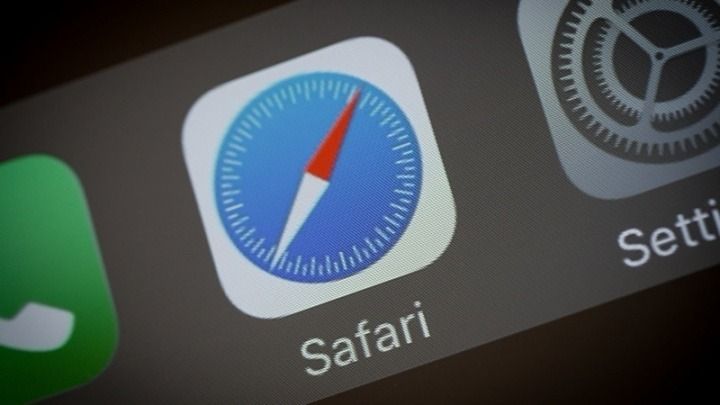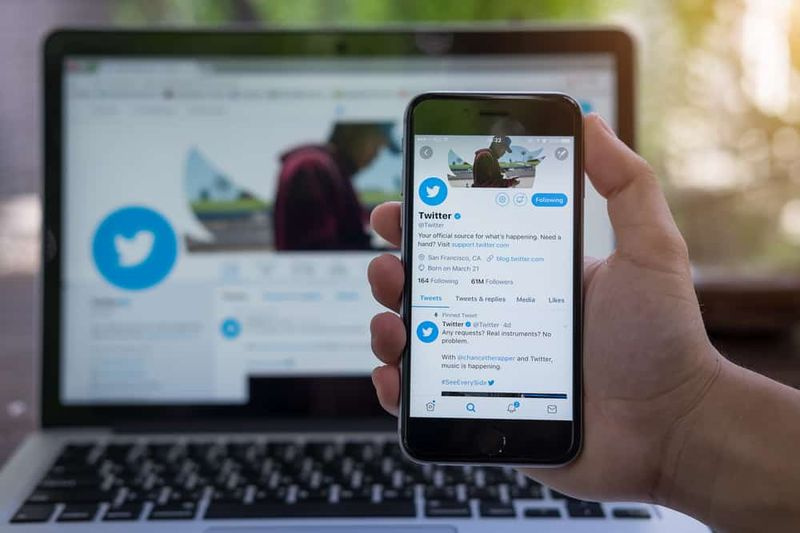Telepítse a TWRP-t a Galaxy S10, a Galaxy S10 + és a Galaxy S10e készülékekre
A Samsung most megjelent Galaxy S10 és minden változata, beleértve Samsung Galaxy S10 + és Samsung Galaxy S10e . Itt megmutatjuk, hogyan telepítheti TWRP tovább Galaxy S10, Galaxy S10 + és Galaxy S10e felhasználásával Mágikus . Nem hivatalos összeállítása TWRP és korábban már foltozták a Magisk-szal. Ez azt jelenti, hogy amikor telepíti ezeket a TWRP-összeállításokat, az eszköz automatikusan gyökerezik. A TWRP telepítésének módja a következő: Galaxy S10, Galaxy S10 Plus és Galaxy S10e.
miért mondja a mac a szerviz akkumulátort
Figyelem
- Amikor TWRP-ként felvillant egy egyéni helyreállítást, a KNOX aktiválódik. Vagyis, hacsak az Ön országának törvényei nem írják elő a Samsung számára a szoftver állapotától függetlenül a garancia nyújtását, a garancia érvényét veszti.
- A továbbiakban nem tudja telepíteni a Samsung OTA frissítéseit, és ez magában foglalja az Android 8.0 Oreo frissítést, amelyet a Samsung ígért.
- A nem hivatalos TWRP nem éppen hibamentes. Bár a legtöbb esetben jól működik, van még mit javítani.
Ügyeljen arra is, hogy abban a ritka esetben, amikor délre mennek a dolgok, Ön felel a felelősségért. DroidViews nem vállal felelősséget semmilyenért, ami történhet vagy nem történhet a készülékével az útmutató követése közben. Ennek ellenére az alábbiakban leírt módszert a felhasználók tesztelték és működőképesnek találták.
Követelmények
Az alábbi útmutató minden Galaxy S10 és Galaxy S10 + esetén használható, mivel az azt tápláló SoC egy Exynos chip. A TWRP telepítése és az előnyök kihasználása előtt azonban meg kell győződnie arról, hogy készüléke bejelöli a következő négyzeteket.
- A Galaxy S10, a Galaxy S10 + és a Galaxy S10e készülékeknek nyitott boot betöltővel kell rendelkezniük. Miután kinyitotta a rendszerbetöltőt, jelentkezzen be újra az eszközre. A regisztráció során feltétlenül csatlakoztassa az eszközt az internethez, de hagyja ki a Google bejelentkezését. A fejlesztői opciókban ellenőrizze, hogy az OEM feloldási opció szürkén jelenik-e meg.
- A folyamat megkezdése előtt győződjön meg arról, hogy az eszköznek legalább 50% -a maradt akkumulátorból.
- Már kellett volna a legújabb Samsung USB illesztőprogramok telepítve van a számítógépre.
- Ügyeljen arra is, hogy az OEM feloldja és USB hibakeresés engedélyezve volt az eszközén. Mindkét opció megtalálható itt: Beállítások> Fejlesztői beállítások elemre. A fejlesztői opciókat a következő címen engedélyezheti Beállítások> A telefonról és többször megérintette az összeállítási számot.
- Az Odin3 használata közben tiltsa le a Samsung Kies alkalmazást, ha telepítve van a számítógépére.
- Bölcs dolog lenne, ha szükség esetén biztonsági másolatot készít az összes fontos adatról.
Olvassa el: Töltse le a 3. megjegyzés CM13 ROM-ot Marshmallow-val
TWRP letöltések a Galaxy S10-hez
Telepítse a TWRP helyreállítást a Galaxy S10, Galaxy S10 + és Galaxy S10e készülékekre
A szükséges fájlok fentről történő letöltése után készen állsz a TWRP telepítésére a Galaxy S10, S10 Plus és S10e készülékekre. Csak be kell tartania az alábbi lépéseket:
- Letöltés TWRP a Galaxy S10, S10 + vagy S10e készülékekhez felülről.
- Letöltés Odin és kivonjuk a cipzár tartalmát.
- Indítsa újra a telefont helyreállítási módba.
- Kapcsold ki
- nyomja meg Bixby + Hangerő fel + Erő kulcs.
- Gyári alaphelyzetbe állította a helyreállító eszközt.
- Indítsa el a telefont letöltési módban. Ehhez kapcsolja ki, majd tartsa lenyomva a Bixby gombot és Lehalkít gombok együtt. Miközben nyomva tartja a két gombot, nyomja meg és tartsa lenyomva a bekapcsológombot a készülék bekapcsolásához. Hagyja a gombokat, ha üzenetet lát a képernyőn, majd nyomja meg a gombot Töltse fel a kötetet hogy letöltési módban induljon el.
- Indítsa el az Odin alkalmazást a számítógépén.
- Csatlakoztassa telefonját USB-kábellel a számítógéphez, és ellenőrizze, hogy a kapcsolat nem laza-e meg. a ID: COM az Odin portnak kéknek kell lennie, ha észleli az eszközét, és látni fogja Külön! ban,-ben Belépés doboz. Ha nem, ellenőrizze, hogy az illesztőprogramokat megfelelően telepítette-e.
- Kattintson a AP az Odin programban, és válassza ki a korábban letöltött, javított TWRP fájlt a Magisk alkalmazásból.
- Ügyeljen arra, hogy a Opciók fül, Automatikus újraindítás és F. Idő visszaállítása Az opciók nincsenek bejelölve.
- Kattintson a Rajt gombra az Odinban a telepítés elindításához.
- EGY PASS! a üzenet jelenik meg, miután a telepítés sikeres volt.
- Indítsa újra az eszközt helyreállítási módban.
- A gomb megnyomásával lépjen ki a letöltési módból Erő + Lehalkít.
- Amint a képernyő kikapcsol, nyomja meg a gombot Bixby + Növelje a hangerőt + Erő kulcs.
- Nyomja meg a gombot Hangerő fel gombot, amíg meg nem jelenik az érték-helyreállítási menü.
- A TWRP-ben válassza a lehetőséget Telepítés majd válassza a letiltott zip fájl titkosítást.
- Csúsztassa lefelé a fájlt.
- Megy Újrakezd és válassza ki Felépülés hogy újraindítsa készülékét a Magisk gyökérzetével.